دعنا نلقي نظرة على كيفية إنشاء نقطة في Windows 7التعافي. يجب عليك أيضًا معرفة كيفية تعطيل الوضع المقابل. بفضل هذا النهج ، في حالة حدوث موقف غير متوقع ، يمكنك العودة إلى الإعدادات المحددة مسبقًا.
كيفية إنشاء نقطة استعادة واستعادة النظام في Windows 7
لنبدأ بتوضيح ما يشكلاستعادة النظام. تتيح لك هذه الوظيفة إنشاء نقطة استعادة لنظام التشغيل Windows 7. عندما تكون الاستعادة نشطة ، يتم إنشاء نسخة من أهم مواد وإعدادات النظام على الكمبيوتر في الوضع التلقائي قبل تثبيت برامج التشغيل أو البرامج ، وكذلك بعد فترة زمنية محددة.

بمعنى آخر ، يمكنك استعادة ملفات النظام باستخدام استعادة Windows 7 checkpoint ، التي تم إنشاؤها ، على سبيل المثال ، منذ يومين ، في وقت كان الكمبيوتر يعمل فيه بشكل جيد.
سيوفر لك هذا الحل الوقت ، وقد يوفر لك المال في بعض الحالات. نوصي بتمكين وظيفة الاستعادة وإنشاء نقاط يدويًا إذا لزم الأمر.
كيفية إنشاء نقطة استعادة وتفعيل العملية في Windows 7
أولاً ، دعنا نتحقق من الإعدادات ، بدلاً من ذلكفي المجموع ، لديك في البداية جميع الوظائف الضرورية المدرجة. انقر بزر الماوس الأيمن على "الكمبيوتر" وحدد "خصائص". ثم على اليمين ، استخدم "معلمات النظام الإضافية" ، ثم في النافذة التي تظهر ، انتقل إلى علامة التبويب "حماية النظام".
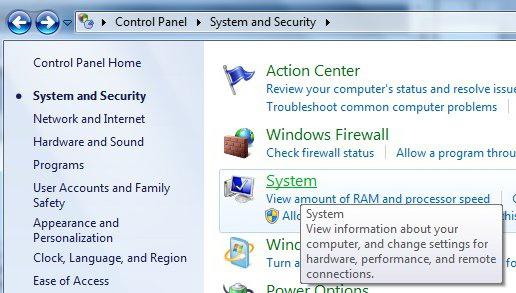
يمكنك ، على سبيل المثال ، تحديد قسم فيهأكبر قدر من الذاكرة. سيتم فتح نافذة ، وفيها تحتاج إلى الإشارة إلى "استعادة إعدادات النظام". ثم ، باستخدام شريط التمرير أدناه ، حدد الحد الأقصى لمقدار مساحة القرص الثابت التي تريد تخصيصها لإنشاء نقاط الاسترداد. أثناء إنشاء نقاط جديدة ، سيتم حذف النقاط القديمة. انقر فوق "تطبيق". بعد ذلك ، سيخبرك النظام أن الاسترداد ممكّن. هذا يعني أنه في حالة حدوث مشكلة في جهاز الكمبيوتر الشخصي الخاص بك ، فستتمكن من استعادة Windows ، حتى لو لم يتم تمهيد النظام.
تعطيل استعادة النظام
في حال كنت تريد تعطيل الاستردادالنظام ، يمكن القيام بذلك دون صعوبة كبيرة. حدد محرك أقراص محلي مع تمكين الاسترداد وانقر فوق "تكوين". لاحظ أن نقطة استعادة نظام Windows 7 يمكن أن تختفي أيضًا حسب إرادتك.

إنشاء نقطة استعادة يدويًا
تذكر إنشاء نقطة استعادةيجب أن يتم ذلك قبل تثبيت برامج معينة أو إجراء تغييرات كبيرة على الإعدادات. إذا لم تكن متأكدًا من "ضرر" أفعالك لسبب ما ، فمن الأفضل إنشاء نقطة استعادة لتتمكن من إعادة معلمات النظام إلى وضعها الأصلي.

استعادة النظام "الإصدار الثامن"
إذا تحدثنا عن وسائل استعادة هذانظام التشغيل ، إذن أولاً وقبل كل شيء ، من الضروري إجراء التكوين الأولي للحماية. تأكد من تمكين "استعادة النظام" للقسم الذي وضع ملفات Windows (عادةً "محرك الأقراص C"). حدد مقدار المساحة المطلوبة لتشغيل "حماية النظام".

صور الانتعاش
نؤكد أنه عن طريق النظام يمكنك ذلكإنشاء 2 صورة استرداد. الأول يعمل مع برنامج التحديث. إذا كنت تستخدم هذه الأداة ، فسيتم إجراء إجراء الاسترداد الكامل لنظام التشغيل Windows 8 ، ولن يتم لمس الملفات الشخصية ، ولكن ستتم إزالة البرامج المثبتة ، وستتم إعادة تعيين إعدادات النظام إلى الإعدادات الأصلية.
إذا قررت إنشاء صورة باستخدام الأمرالسطر "Refresh" سيستخدم هذه الصورة للاسترداد ولن يحتاج إلى قرص تثبيت Windows 8. في هذه الحالة ، لن تتم إعادة تعيين إعدادات النظام والبرامج التي قمت بتثبيتها. سيعودون إلى الحالة في وقت إنشاء هذه الصورة.

استعادة الملف
الطريقة الثانية مناسبة لإنشاء ملفصورة احتياطية. يتضمن هذا الحل إنشاء صورة ثانية باستخدام أداة في لوحة التحكم تسمى File Recovery. بهذه الطريقة ، يمكنك استعادة نظام Windows الجديد بالكامل إلى قرص ثابت فارغ.
في الممارسة
على سبيل المثال ، يمكنك إنشاء صورة نظام Windows 8 وضعه على القرص (D :) ، ثم قم بإلغاء تثبيت Windows 8 تمامًا من القرص الرئيسي (C :) لتثبيت Windows 7. باستخدام النظام السابق ، تدرك أنك لا تحب ذلك على أكمل وجه. بعد ذلك ، يمكنك بسهولة استعادة Windows 8 الأصلي ، والذي سيتضمن جميع البرامج والملفات الخاصة بك.
كل هذا ممكن شكرا مقدماالصورة المعدة. لقد غير النظام الجديد القدرة على الدخول في الوضع الآمن. يوجد الآن العديد من الطرق للقيام بذلك. على سبيل المثال ، يمكن الترحيل مباشرةً من نظام تشغيل قيد التشغيل. من الممكن أيضًا إذا لم تتمكن من تشغيل Windows على الإطلاق.
لاحظ أنه تم استبدال القدرة على استعادة الإصدارات السابقة من الملفات ، وهي معروفة جيدًا من Windows 7 ، بأداة خاصة تسمى File History.
ويندوز 8
تختلف أداة الاسترداد بشكل كبير عنمثل استعادة النظام في Windows 7. يجب أولاً تمكين "استعادة النظام" للقسم المثبت فيه النظام. يجب تمكين هذه الميزة بشكل افتراضي. يقوم نظام التشغيل بشكل مستقل بإنشاء نقطة استعادة قبل الأحداث المهمة بالنسبة له.

في نافذة إعدادات استعادة النظام ، قم بتمييزمحرك الأقراص (C :) أو محرك أقراص نظام آخر وانقر فوق "تكوين". بعد ذلك ، من الضروري وضع علامة على العنصر عند تمكين حماية النظام وتحديد معلمات الاستخدام الأقصى للمساحة في حدود 15٪. هذا الرقم كافٍ للتشغيل المستقر لوظيفة الحماية لقسم النظام الخاص بك الذي يحتوي على Windows 8 المثبت.
لا تنس النقر فوق تطبيق ثم موافق. يمكنك أيضًا تمكين الحماية للأقسام الأخرى. يجب عليك إنشاء نقاط استعادة جديدة بنفسك بشكل دوري. في القسم المناسب ، انقر على "إنشاء". ابتكر عنوانًا مناسبًا. انقر فوق "إنشاء" مرة أخرى وتكون قد انتهيت. لتطبيق النقطة التي تم إنشاؤها ، انتقل إلى "الإعدادات" ، حدد "لوحة التحكم" ، ثم "الاسترداد" ، وأخيرًا ابدأ استعادة النظام عن طريق تحديد الوظيفة المناسبة. لذلك اكتشفنا كيفية إنشاء نقطة استعادة في Windows 7 ، بالإضافة إلى ميزة مماثلة في Windows 8.










